Jak przenieść moje aplikacje na nowy telefon [3 metody]
W wielu sytuacjach może zaistnieć potrzeba przeniesienia danych z jednego urządzenia z Androidem na inne. Być może kupiłeś nowy telefon z Androidem i chcesz szybko przenieść ważne dane, aby zaoszczędzić czas, lub może chcesz udostępnić przydatne aplikacje znajomemu, który również korzysta z telefonu z Androidem. Tak czy inaczej, potrzeba przenoszenia plików, aplikacji i innych danych między urządzeniami z Androidem jest dość powszechna. Przy tak wielu narzędziach do przesyłania danych dostępnych na rynku wybór właściwego może być przytłaczający. W tym artykule wybrano trzy wydajne i bezpieczne metody dla Ciebie. Nauczysz się łatwo przenieś aplikacje z Androida na Androida bez zbędnych problemów, wykonując zaledwie kilka prostych kroków.
TREŚĆ STRONY:
- Część 1. Przenoszenie aplikacji na nowy telefon z Androidem po konfiguracji
- Część 2. Jak przenieść aplikacje z Androida na Androida za pomocą konta Google
- Część 3. Przenoszenie aplikacji na nowy telefon z Androidem za pomocą Samsung Smart Switch
- Porady bonusowe: najlepsze oprogramowanie firm trzecich do przesyłania innych rodzajów danych na telefony z systemem Android
Część 1. Przenoszenie aplikacji na nowy telefon z Androidem po konfiguracji
Najbardziej niezawodnym sposobem udostępniania aplikacji między telefonami z Androidem jest korzystanie z Nearby Share. Jest to wygodna usługa udostępniania plików zaprojektowana w celu uproszczenia przesyłania danych między urządzeniami. Dzięki Nearby Share użytkownicy Androida mogą łatwo udostępniać niemal wszystkie dane między dwoma urządzeniami bez tradycyjnego parowania Bluetooth lub polegania na połączeniu internetowym.
Krok 1. Najpierw musisz włączyć Nearby Share na obu telefonach z Androidem: wysyłającym i odbierającym. Otwórz Ustawieniaprzewiń w dół, aby znaleźć Google, zmierzać do Urządzenia i udostępnianie, Wybierz W pobliżu Udostępnij i włącz przełącznik, aby korzystać z funkcji Udostępniania w pobliżu.
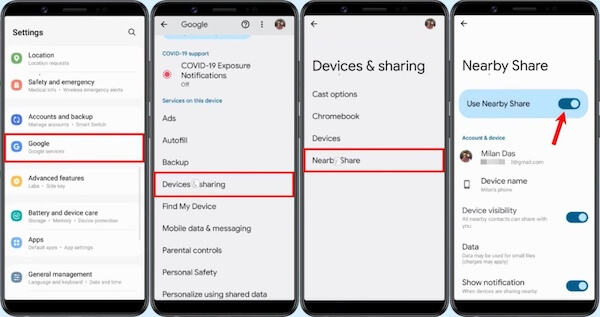
Krok 2. Następnie otwórz sklep Google Play na telefonie z systemem Android nadawcy i dotknij profil przycisk w prawym górnym rogu strony i wybierz Zarządzaj aplikacjami i urządzeniem. Wybierz Wyślij przycisk, a następnie zostanie wyświetlona lista aplikacji, którymi możesz się dzielić z telefonu z Androidem. Wystarczy wybrać te, które chcesz i stuknąć Wyślij przycisk.
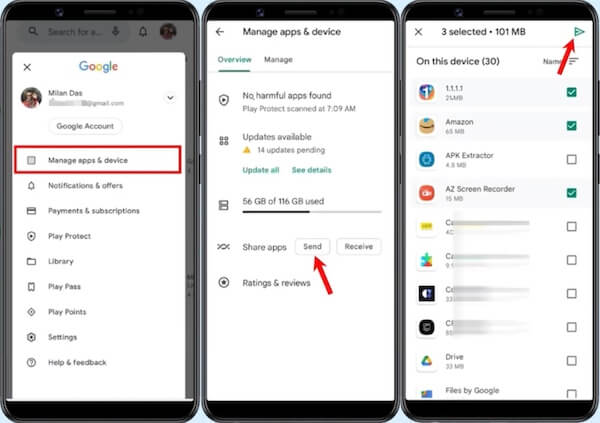
Krok 3. Teraz otwórz Sklep Play na odbierającym telefonie z Androidem i przejdź do Zarządzaj aplikacjami i urządzeniem ekran i wybierz Otrzymasz. Następnie telefon zostanie wyświetlony na telefonie z systemem Android nadawcy.
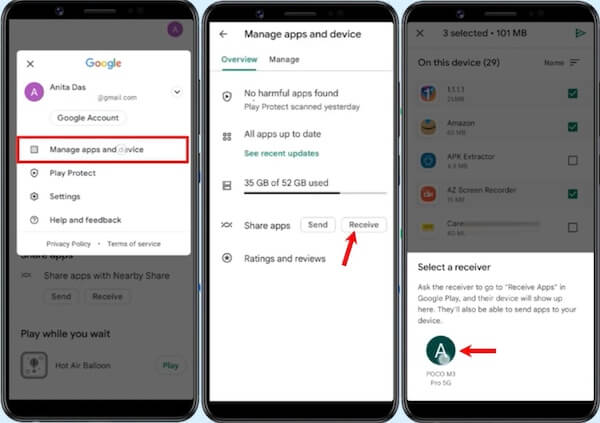
Krok 4. Następnie na obu urządzeniach pojawi się kod parowania. Wystarczy dotknąć Otrzymasz przycisk, aby kontynuować. Po zakończeniu transferu możesz natychmiast zainstalować aplikacje na odbierającym urządzeniu z systemem Android.
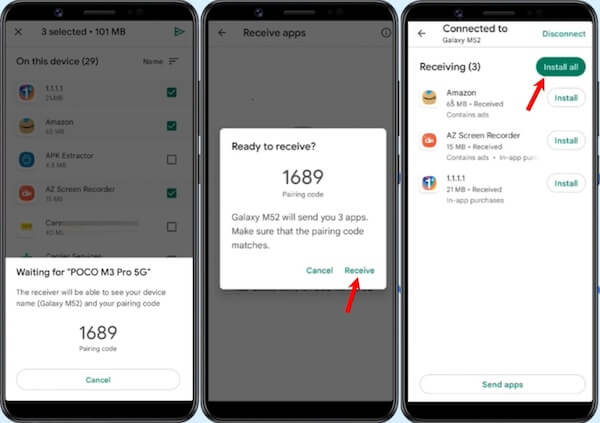
Część 2. Jak przenieść aplikacje z Androida na Androida za pomocą konta Google
Chociaż poprzednia metoda jest prosta i skuteczna, może ona przenosić tylko aplikacje pobrane ze sklepu Google Play; aplikacje pobrane innymi środkami nie mogą zostać rozpoznane ani przeniesione. Dlatego przedstawimy, jak łatwo przenieść aplikacje na nowy telefon z systemem Android, korzystając z konta Google, bez dodatkowych ograniczeń.
Krok 1. Na starszym urządzeniu otwórz Ustawienia i znajdź Konta i kopie zapasowe wybór. Pod Dysk Google, Wybierz Kopia zapasowa danych i dotknij Utwórz kopię zapasową teraz.
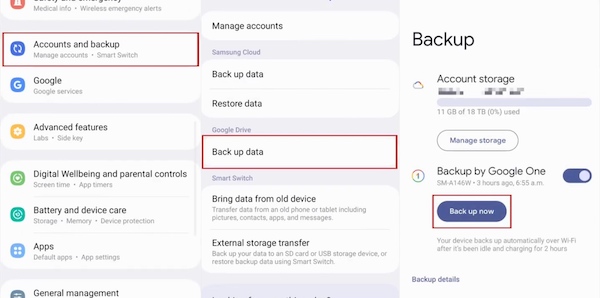
Krok 2. Następnie skonfiguruj swój nowy telefon z Androidem. Postępuj zgodnie z instrukcjami wyświetlanymi na ekranie, aż do Kopiuj aplikacje i dane pojawi się opcja, kliknij Następna na której: Nie można używać starego urządzenia.
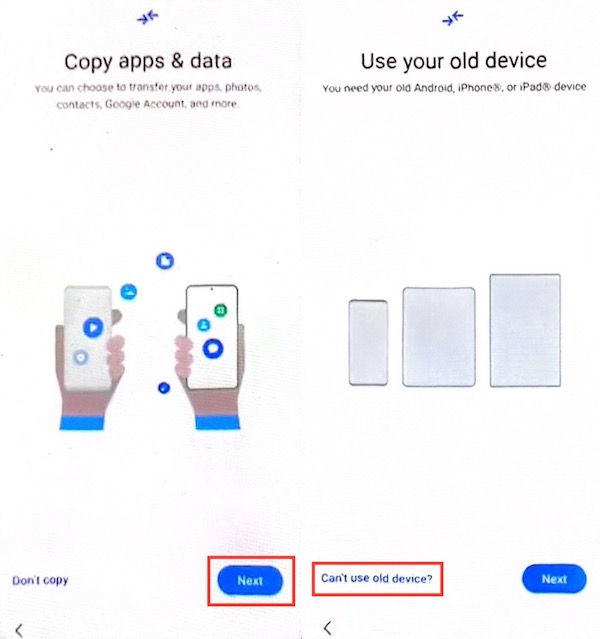
Krok 3. Zaloguj się na konto Google, na którym właśnie zapisałeś kopię zapasową starego telefonu z Androidem, a następnie wybierz kopię zapasową, którą chcesz zapisać. przywróć aplikacje na AndroidzieNa koniec naciśnij przycisk Przywróć, aby przenieść dane do nowego telefonu z systemem Android.

Część 3. Przenoszenie aplikacji na nowy telefon z Androidem za pomocą Samsung Smart Switch
Oczywiście, dla użytkowników korzystanie z wbudowanego oprogramowania do transferu danych w telefonie jest niewątpliwie najbezpieczniejszą i najszybszą opcją. Na przykład Samsung ma oprogramowanie do transferu danych o nazwie Smart Switch, LG ma Mobile Switch, a Huawei ma Huawei Backup. Możesz użyć oprogramowania specjalnie stworzonego przez producenta Androida, aby wykonać kopię zapasową bieżącego urządzenia i przywrócić te dane na nowym urządzeniu. Poniżej wykorzystamy Samsung Smart Switch jako przykład, aby wyjaśnić, jak przenieść aplikacje z Androida na Androida.
Krok 1. Najpierw zaakceptuj wszystkie warunki korzystania z usługi na ekranie podczas pierwszego użycia. Następnie otwórz Smart Switch na obu telefonach i stuknij Przesłać dane > Bezprzewodowy na starym telefonie. Stuknij Otrzymywać dane > Galaktyka/Android > Bezprzewodowy na nowym Androidzie. Upewnij się, że oba urządzenia są w tej samej sieci Wi-Fi do bezprzewodowego transferu lub możesz przesłać przez kabel USB.
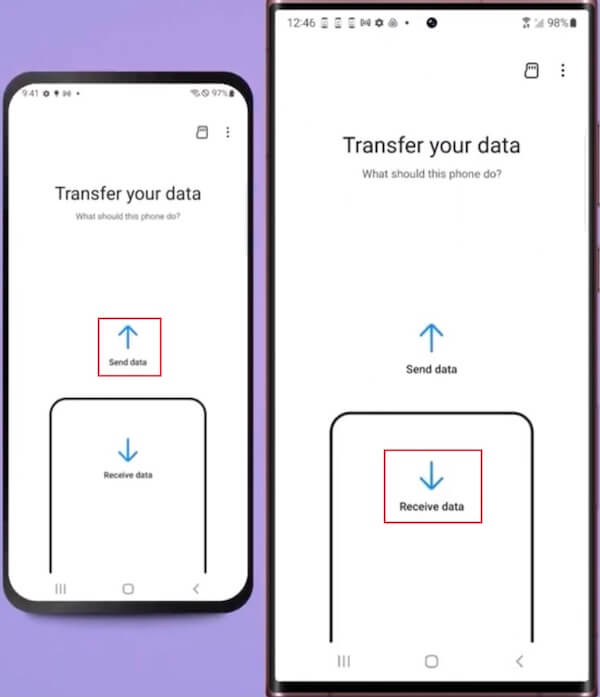
Krok 2. Następnie wybierz Dopuszczać na starym telefonie, aby zakończyć połączenie. Jedną z fajnych rzeczy w Smart Switch jest to, że nie musisz przenosić całej zawartości, jeśli nie chcesz. Wybierz dane, które chcesz przenieść, takie jak aplikacje, zdjęcia, wiadomości itp. Po wybraniu kliknij Następna aby rozpocząć proces transferu.
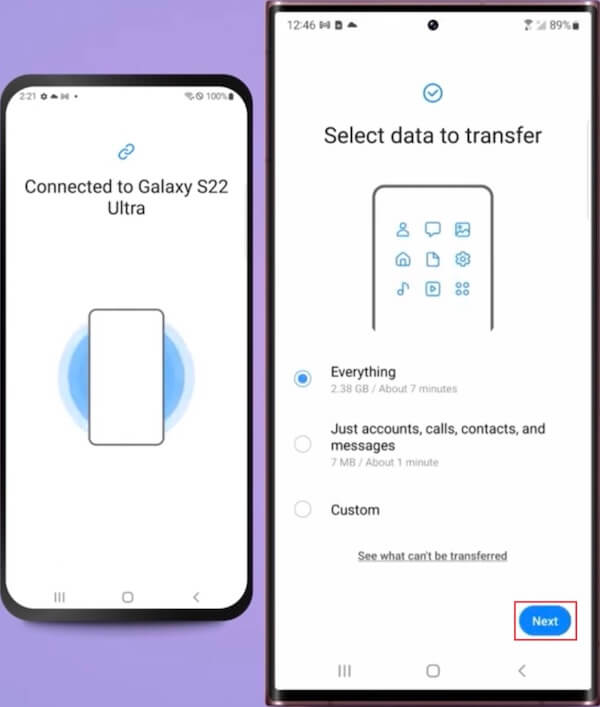
Krok 3. W zależności od ilości danych i typu połączenia proces może potrwać trochę czasu. Po zakończeniu transferu naciśnij Przejdź do ekranu głównego opcję na nowym telefonie Samsung, aby mieć pewność, że wszystkie wybrane aplikacje i dane zostały pomyślnie skopiowane.
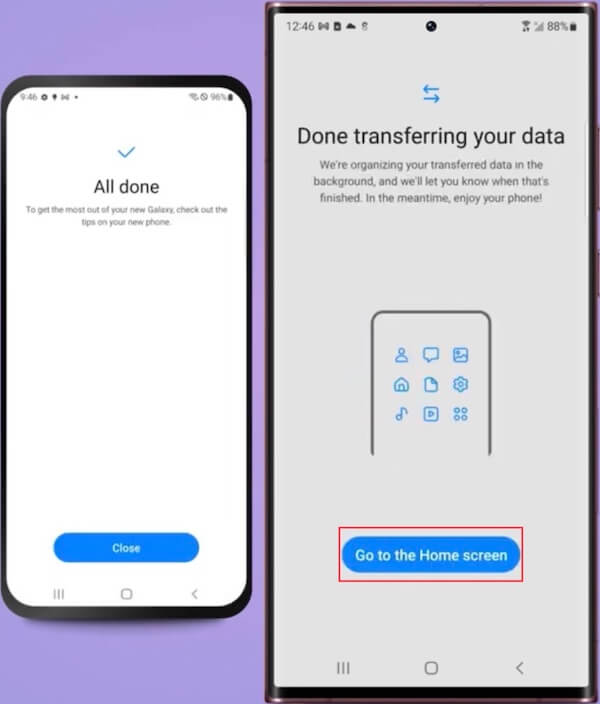
Porady bonusowe: najlepsze oprogramowanie firm trzecich do przesyłania innych rodzajów danych na telefony z systemem Android
Wymienione powyżej metody są najwygodniejszymi i najbezpieczniejszymi sposobami przesyłania aplikacji do nowych telefonów z systemem Android. Jednak jedyną wadą jest to, że większość z nich pozwala na wybór tylko według kategorii, co może prowadzić do przeciążenia pamięci na odbierającym telefonie z systemem Android. Jeśli chcesz selektywnie przesłać określone dane, porównaliśmy wszystkie podobne narzędzia na rynku i wybraliśmy najlepszą opcję dla Ciebie: Apeaksoft MobieTrans.
Najlepszy Transfer dla Androida
- Zaoferuj intuicyjny interfejs, aby ułatwić użytkownikom proces transferu.
- Umożliwia wybór określonych rodzajów danych, takich jak zdjęcia, kontakty, muzyka, filmy itp.
- Obsługuje wszystkie znane marki systemów Android, takie jak Samsung, HTC, Motorola itp.
- Upewnij się, że wszystkie dane podczas przesyłania są szyfrowane, aby zachować prywatność i bezpieczeństwo.
Bezpieczne pobieranie

Krok 1. Kliknij powyżej Pobierać przycisk do uruchomienia i zainstalowania Apeaksoft MobieTrans na komputerze. Podłącz dwa telefony z Androidem do komputera i kliknij dwukrotnie potężne oprogramowanie.
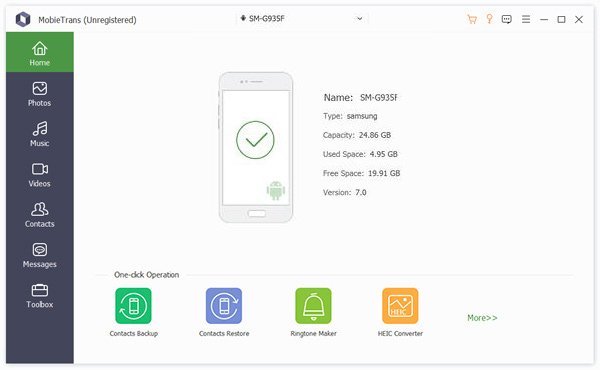
Krok 2. Poczekaj, aż oprogramowanie automatycznie przeskanuje wszystkie dane w telefonie. Przesuń myszkę na pasek narzędzi po lewej stronie, gdzie możesz wybrać konkretne typy danych, które chcesz przenieść.
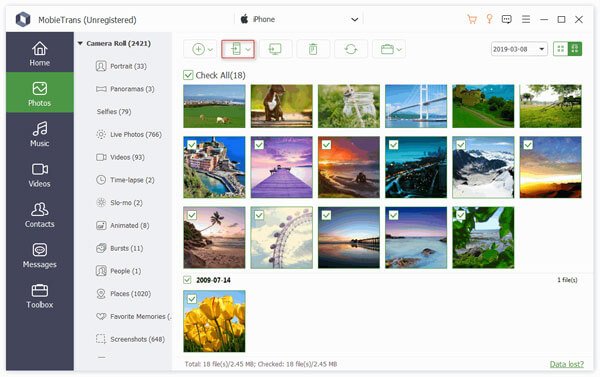
Krok 3. Możesz wyświetlić podgląd wszystkich plików, aby upewnić się, że przesyłane dane są tym, czego chcesz, unikając marnowania czasu i pamięci. Po wybraniu kliknij Telefon przycisk na górze strony i wybierz docelowe urządzenie z systemem Android. Po przeniesieniu możesz wyświetlić wszystkie żądane dane.
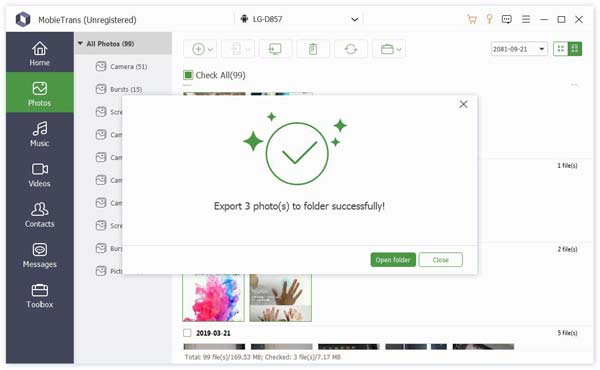
Co więcej, obsługuje nie tylko Androida, ale także wszystkie systemy operacyjne iOS. Więc jeśli twój aplikacje nie przenoszą się na nowy iPhone, możesz go również użyć do rozwiązania problemu.
Podsumowanie
W tym artykule omówiono trzy skuteczne sposoby przesyłanie aplikacji między telefonami z systemem Android. Każda z nich zapewnia wygodną opcję, aby zapewnić udaną migrację aplikacji dla telefonów z systemem Android. Aby sprawnie przesyłać inne typy danych, zdecydowanie polecamy najlepsze narzędzie innej firmy – Apeaksoft MobieTrans, znane z doskonałych funkcji i przyjaznego dla użytkownika interfejsu.
Powiązane artykuły
Masz problemy z przenoszeniem aplikacji między Androidem a iPhonem? Ten post powie ci, że jest to możliwe, a także zapewni wykonalne kroki, aby to zrobić.
Skończyło Ci się miejsce na Androidzie? Przeczytaj ten artykuł, przenieś aplikacje na kartę SD i zwolnij pamięć wewnętrzną urządzenia.
W tym poście dowiesz się, jak przesyłać pliki muzyczne z jednego urządzenia z Androidem na inne urządzenie z Androidem za pomocą MobieTrans, Muzyki Google Play, Bluetooth i NFC.
Zdjęcia zajmują pamięć telefonu komórkowego, dlatego wiele osób chce wykonywać ich kopie zapasowe, ale nie wie, jak przenieść zdjęcia z telefonu na laptopa.

